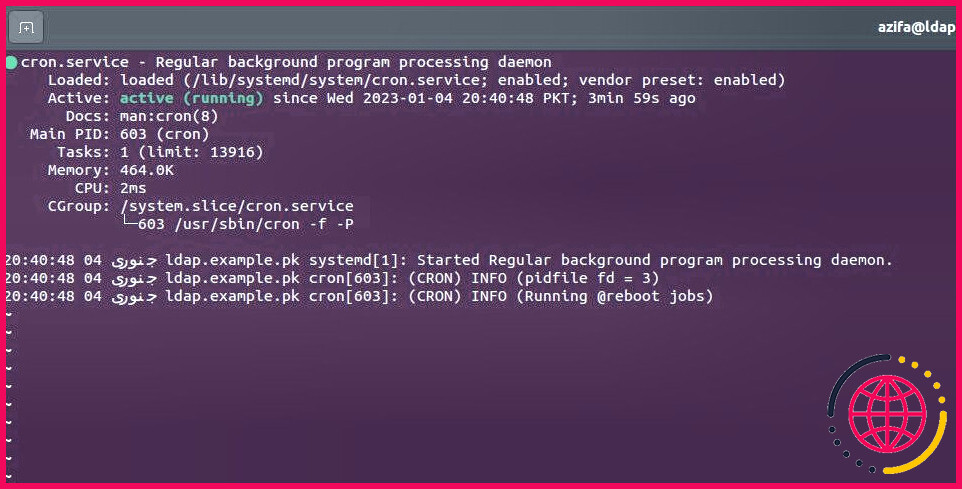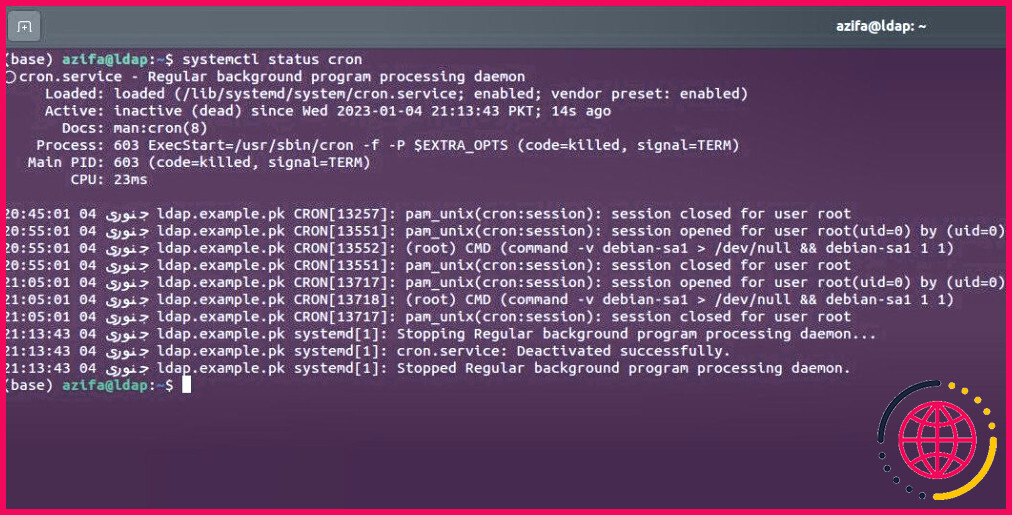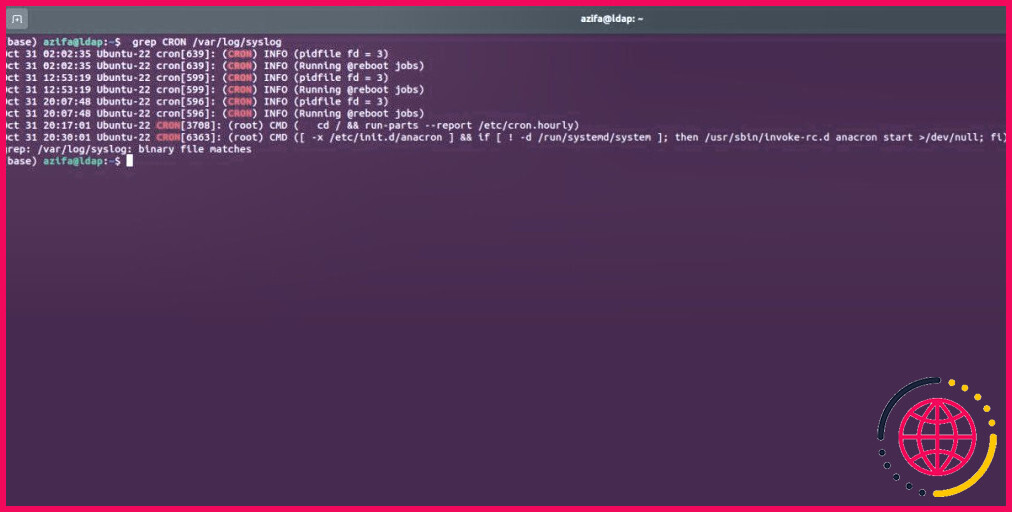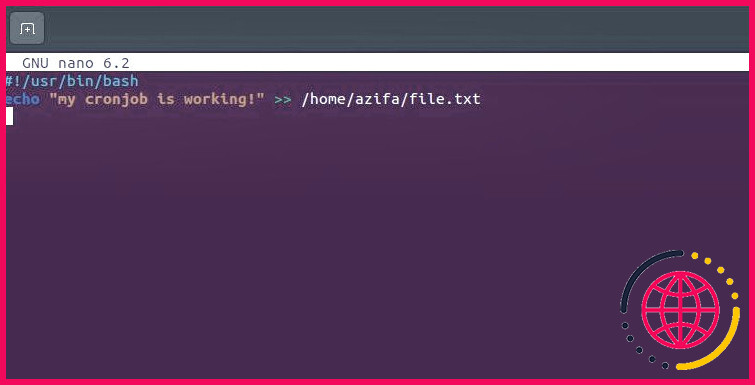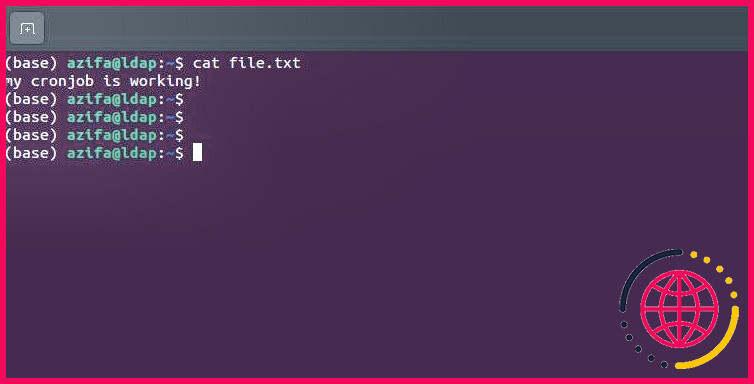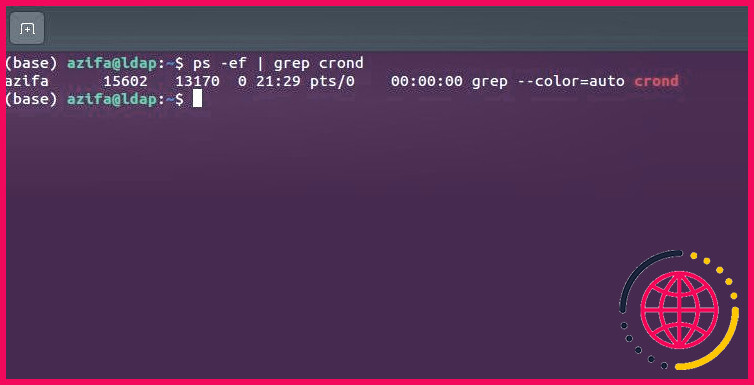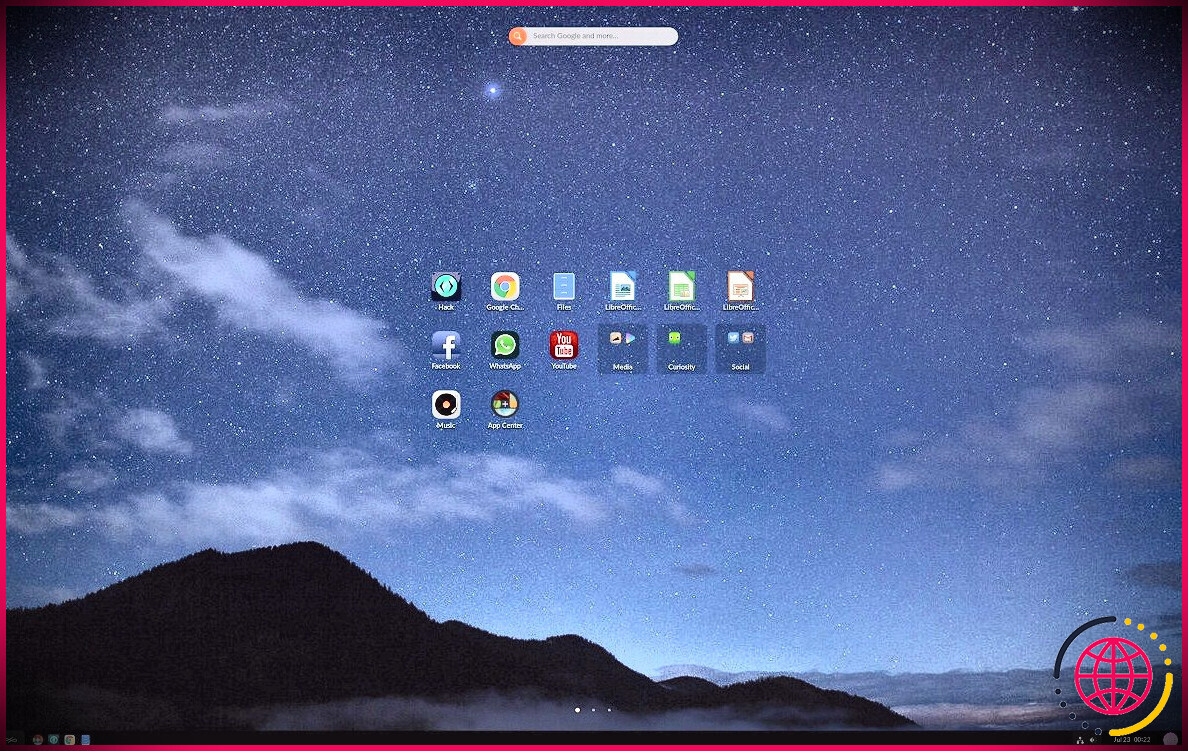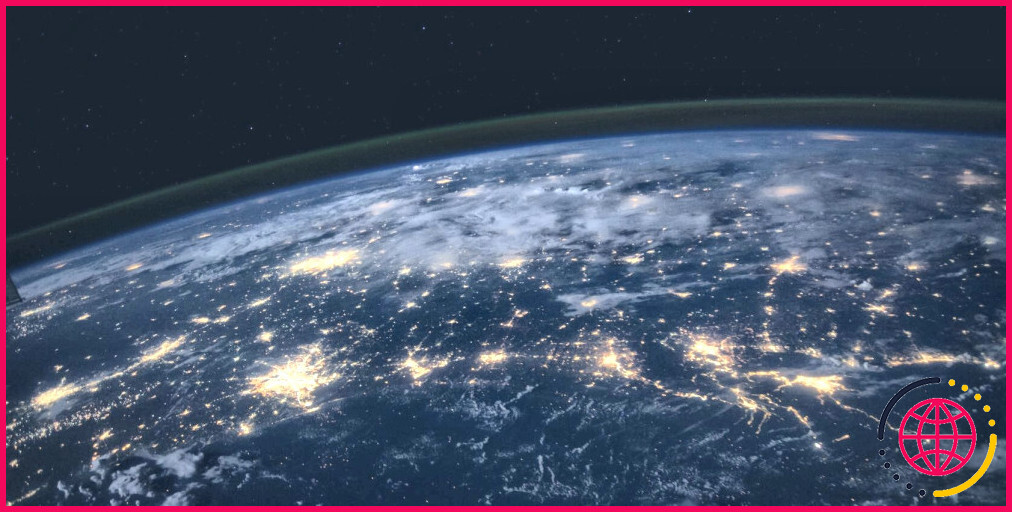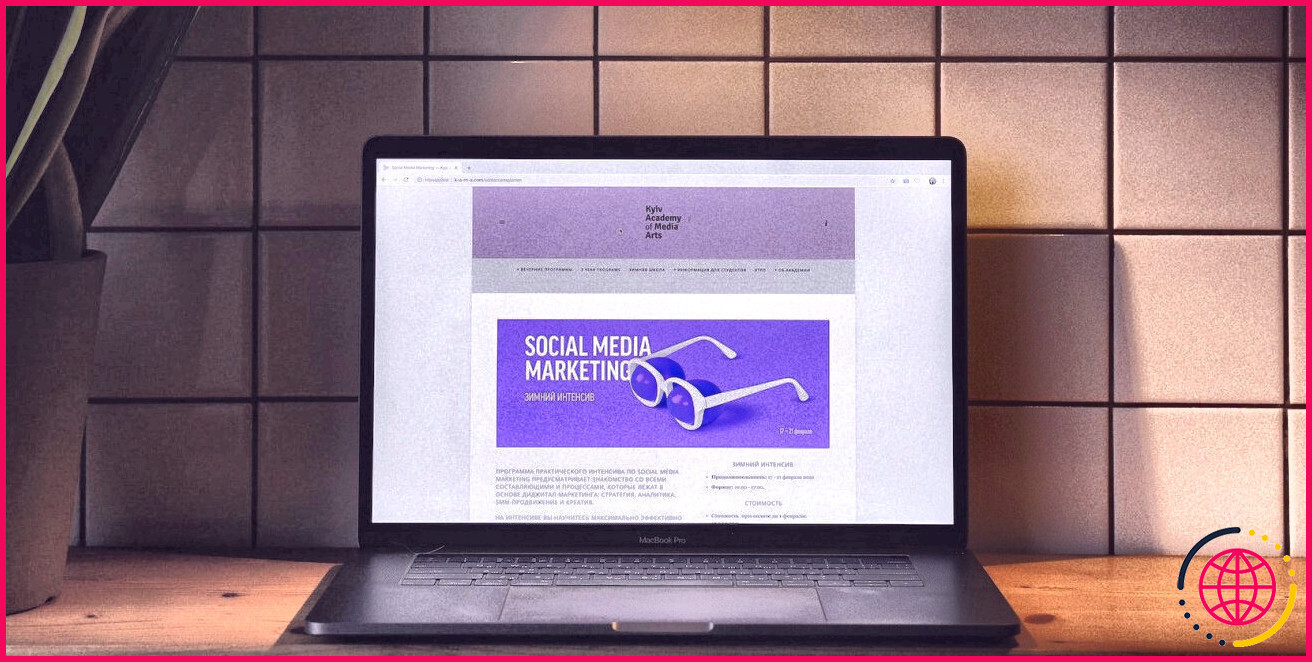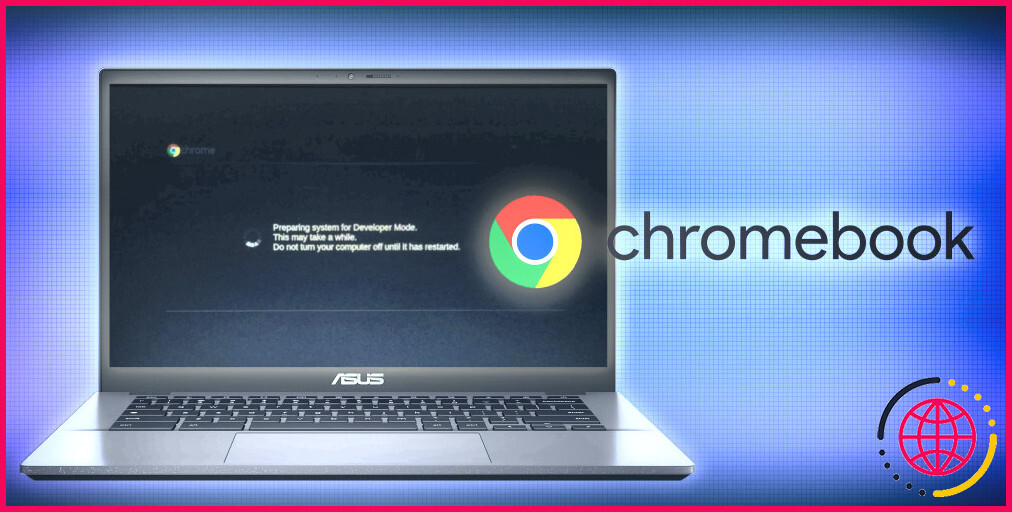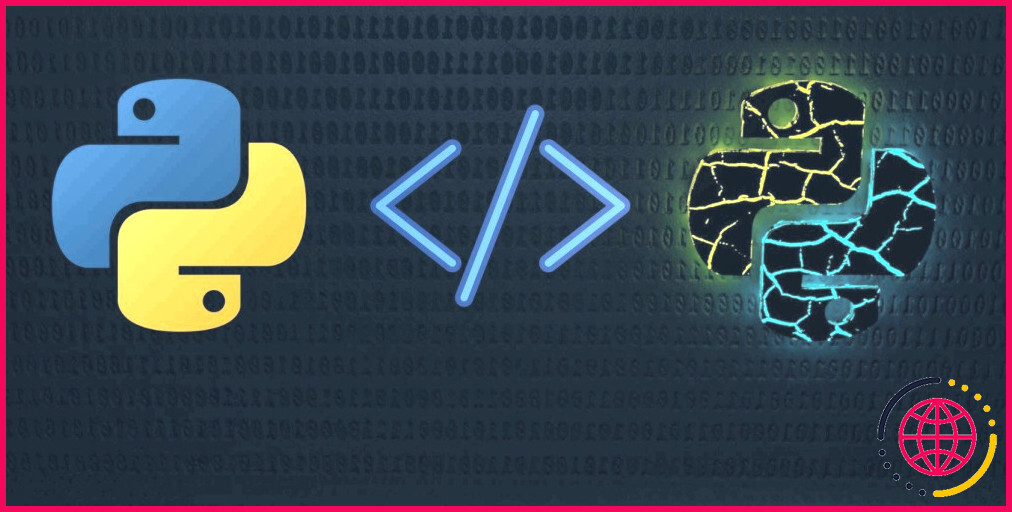4 façons de vérifier si cron fonctionne sous Linux
cron est un planificateur de tâches pour Linux et les systèmes d’exploitation de type Unix. Il est préinstallé sur toutes les distributions Linux et convient parfaitement à l’automatisation des tâches répétitives.
Pour que cron fonctionne correctement, vous devez vérifier périodiquement que l’utilitaire fonctionne bien sur votre système. Vous pouvez le faire de quatre manières différentes, notamment en vérifiant l’état du service cron, en examinant les journaux cron, en exécutant un travail cron de test et en dressant la liste des processus en cours d’exécution sur votre système.
Qu’est-ce que cron ?
Le gestionnaire de tâches silencieux, cron, automatise et planifie les tâches du système. Les utilisateurs qui configurent et maintiennent des environnements logiciels utilisent cron pour programmer des tâches telles que des commandes ou des scripts shell – également appelées tâches cron – afin qu’elles s’exécutent périodiquement à des heures ou des intervalles fixes.
cron automatise les tâches de maintenance ou d’administration du système que vous pouvez être amené à effectuer fréquemment.
Plusieurs implémentations sont disponibles sous Linux. La version dont vous disposez dépend de votre distribution. « Vixie cron », nommé d’après son développeur original, Paul Vixie, est commun et par défaut sur Debian et Ubuntu. Arch n’a pas de version de cron en faveur des timers de systemd.
cronie est une version de Vixie cron qui est disponible en tant que paquetage standard d’Arch. Pour l’installer, utilisez pacman :
Puis démarrez-le et activez-le avec :
Vous pouvez savoir quelle version de cron est installée sur votre système en consultant sa page de manuel :
Comment vérifier si cron fonctionne sous Linux
Voici quelques moyens de vérifier si cron fonctionne correctement :
1. Vérifier l’état du service cron sous Linux
Une façon de vérifier si cron fonctionne est de vérifier l’état du service cron en exécutant une commande Linux de base. Ouvrez le terminal Linux en appuyant sur Ctrl + Alt + T et utilisez la commande systemctl pour vérifier l’état de cron :
Si vous voyez la sortie suivante, cela signifie que cron est actif et fonctionne correctement sur votre système.
Mais qu’en est-il si cron est dans un état inactif comme indiqué ci-dessous ?
Vous pouvez démarrer le service comme suit :
Après avoir démarré le service cron, activez-le pour qu’il démarre à chaque redémarrage du système :
2. Vérifier les journaux cron sous Linux
Une autre façon de vérifier si le service cron fonctionne correctement est d’examiner les fichiers journaux. Les journaux cron sont stockés dans le répertoire /var/log/syslog sous Linux.
syslog est un protocole que les systèmes Linux utilisent pour centraliser les journaux de données d’événements. Les journaux sont ensuite accessibles pour effectuer des audits, des contrôles, des dépannages, des rapports et d’autres tâches opérationnelles informatiques nécessaires.
Vous pouvez voir les journaux du travail cron dans le fichier syslog en exécutant la commande suivante :
Vous verrez une sortie similaire indiquant que cron fonctionne correctement et que ses journaux sont stockés dans le fichier journal :
Comme le dossier syslog contient d’autres journaux système en plus des journaux cron, il peut être difficile d’examiner uniquement les journaux liés à cron dans le fichier. Vous pouvez résoudre ce problème en créant un fichier journal distinct qui ne stocke que les entrées cron qui apparaissent dans le fichier syslog.
Dans cet exemple, nous utiliserons l’éditeur nano, mais vous pouvez utiliser n’importe quel éditeur avec lequel vous vous sentez à l’aise.
Ouvrez le fichier suivant à l’aide de nano :
Repérez la ligne qui commence par :
Décommentez cette ligne en supprimant le dièse (#). Ensuite, enregistrez et quittez le fichier en appuyant sur Ctrl + X puis appuyez sur Y et appuyez sur Entrez.
Redémarrez le service rsyslog en émettant cette commande :
Vous recevrez désormais les journaux dans le répertoire cron.log situé dans le fichier /var/log .
Si votre terminal ne parvient pas à récupérer les journaux, cela peut signifier que le cron ne fonctionne pas. Dans ce cas, confirmez si cron fonctionne ou non en utilisant d’autres méthodes.
3. Exécution d’une tâche cron sous Linux
Vous pouvez également vérifier si cron fonctionne en créant simplement un job cron de test et en l’exécutant. Si le job réussit à effectuer la tâche, cela signifie qu’il fonctionne correctement.
Vous devez d’abord créer un script Bash. Les scripts Bash permettent d’automatiser les tâches quotidiennes sous Linux.
Créons un script Bash qui imprimera « my cronjob is working ! » dans un fichier TXT. Pour créer le fichier, commencez par trouver votre répertoire de travail actuel à l’aide de cette commande :
Créez un fichier dans le répertoire actuel à l’aide de la commande touch :
Ensuite, créez un fichier Bash à l’aide de nano :
Ajoutez le contenu suivant au fichier :
Veillez à indiquer l’emplacement correct du fichier texte que vous avez créé. Enregistrez et quittez le fichier en appuyant sur Ctrl + X puis sur Y et appuyez sur Entrez.
Donnez les droits d’exécution au script Bash :
Créez maintenant une tâche cron pour exécuter le script. Pour ce faire, ouvrez le fichier crontab avec :
Saisissez la ligne suivante à la fin du fichier.
Les cinq astérisques correspondent à l’heure d’exécution, dans laquelle le premier astérisque représente les minutes (0-59), le deuxième représente les heures (en heure de 24 heures, donc 13 heures est 13, minuit commence à 0), le troisième astérisque signifie le jour (0-7, 0 et 7 sont le dimanche), le quatrième indique le mois, et le dernier astérisque indique l’année.
Le nom du fichier exécutable et son chemin d’accès sont également mentionnés dans le fichier.
Après avoir sauvegardé et fermé le fichier, vous verrez apparaître un « crontab : installation d’une nouvelle crontab Le message » » s’affiche sur le terminal.
Pour vérifier si le travail cron a fonctionné ou non, allez dans le répertoire de fichier.txt et imprimez son contenu sur le terminal à l’aide de cat :
Cela indique que le cron fonctionne correctement.
4. Vérifier les processus en cours d’exécution sous Linux
Un autre moyen de vérifier si le démon cron fonctionne est de dresser la liste des processus en cours d’exécution sur votre système. Pour ce faire, vous pouvez utiliser la commande ps. Le démon cron apparaîtra dans la liste sous le nom de crond.
Cela confirme que le processus cron est en cours d’exécution sur votre système Linux.
Automatiser et planifier les tâches du système avec cron
cron est l’un des utilitaires les plus importants de Linux qui permet au système de fonctionner efficacement. Parfois, vous devez vérifier si cron fonctionne lors de la résolution de problèmes système.
Pour ce faire, vous pouvez consulter les journaux cron ou les processus en cours d’exécution sur votre système. Vous pouvez également vérifier l’état de cron à l’aide de l’utilitaire systemctl. En outre, l’exécution d’un travail cron de test peut également vous indiquer si le service est en cours d’exécution ou non.
Le bon fonctionnement de cron vous permet d’automatiser et de planifier les tâches quotidiennes du système. La plupart des tâches cron sont créées automatiquement par les applications installées. L’automatisation et la planification des tâches améliorent les performances globales du système et le maintiennent en bonne santé.